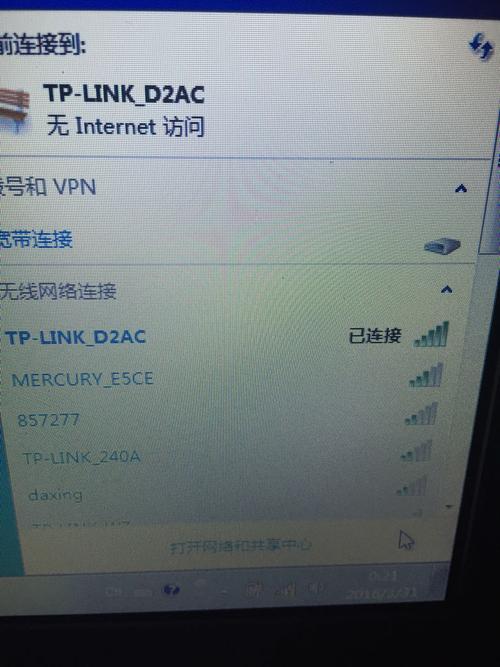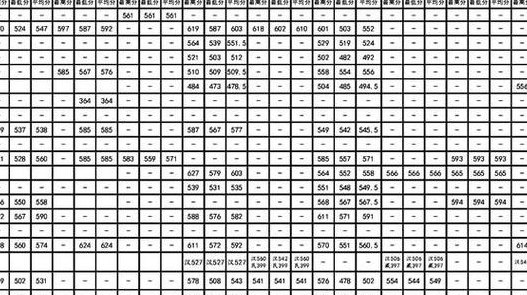无线网按了复位键上不了网怎么办(网络复位后有信号上不了网怎么回事)
TP-LINK路由器恢复出厂设置后无法连接互联网怎么办?
TP-LINK恢复出厂设置后,路由器中的所有配置参数都将被删除,包括上网参数、WiFi名称和密码、管理员密码、限速设置等。,需要在联网前重置。
设置步骤:
1.检查TP-LINK路由器上的网络电缆连接,以确保以下步骤不会因网络电缆连接错误而无法完成。TP-LINK路由器上的WAN接口连接到光猫上的LAN端口;如果不是光纤宽带,需要直接将宽带网线/墙网口连接到TP-LINK路由器的WAN口。
2.在路由器底部的铭牌上,检查其默认的WiFi名称。如果铭牌上没有,请在手册中查找。
3.关闭手机的流量接入功能,将手机连接到上一步默认的WiFi网络。
连接TP-LINK路由器默认WiFi网络后,手机无法上网,但可以正常打开路由器设置界面。连接TP-LINK路由器默认WiFi后,手机浏览器可能会自动出现设置页面,或者输入:tplogin.cn手动打开设置界面。
4.进入设置页面后,请按照页面提示为您的TP-LINK路由器设置管理员密码。密码非常重要,每次使用设置页面时都需要它。请妥善保管密码,否则下次只能恢复出厂设置。
5.TP-LINK路由器会自动检测宽带上网模式,等待几秒钟,根据检测结果设置上网参数。
以下是几种不同的情况:
(1)宽带拨号上网:填写运营商提供的宽带账号和密码,如下图。这两条信息是运营商在办理宽带时提供的。如果不记得,可以拨打运营商客服电话,联系人工客服进行查询或重置。
(2)自动获取IP地址:如图,直接点击下一步。
(3)固定IP地址:如图,填写运营商提供的IP地址、子网掩码、默认网关、首选DNS服务器和备用DNS服务器。
6.根据页面提示,设置路由器的无线名称和无线密码,如下图所示。
6.页面会给出提示信息,表示设置完成,您可以关闭设置页面。